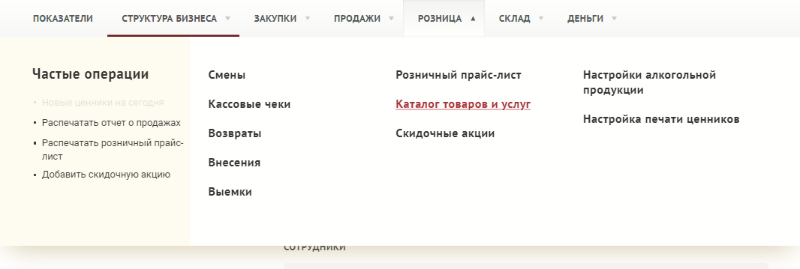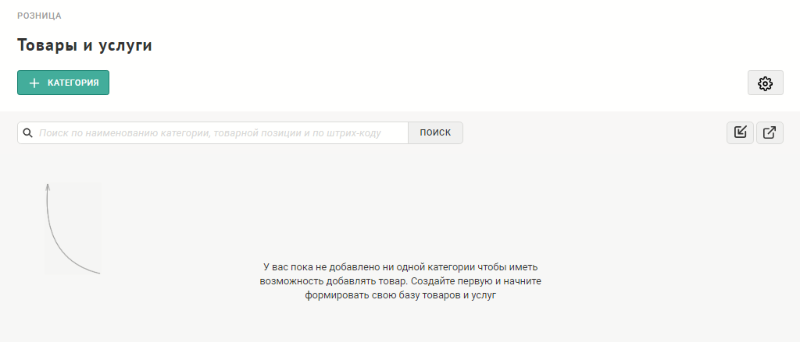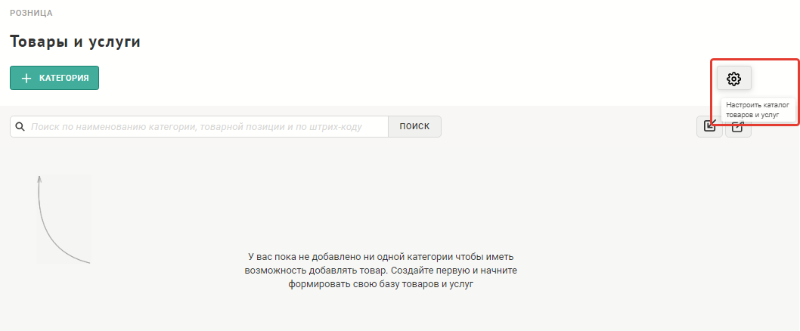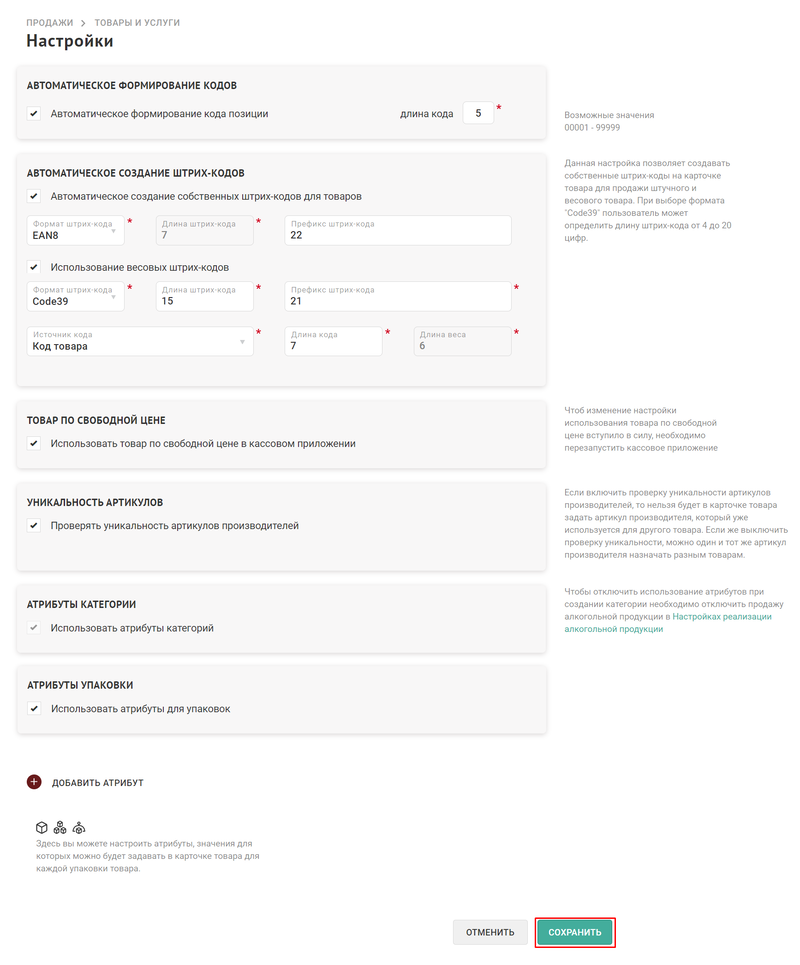Настройки каталога товаров — различия между версиями
Материал из MediaWiki
Duckmila (обсуждение | вклад) |
Duckmila (обсуждение | вклад) |
||
| (не показано 5 промежуточных версий этого же участника) | |||
| Строка 1: | Строка 1: | ||
Для создания и настройки каталога товаров и услуг необходимо развернуть выпадающее меню раздела "'''Розница'''" и нажать кнопку "'''Каталог товаров и услуг'''". | Для создания и настройки каталога товаров и услуг необходимо развернуть выпадающее меню раздела "'''Розница'''" и нажать кнопку "'''Каталог товаров и услуг'''". | ||
[[Файл:sc100.png|без|обрамить|Переход в Каталог товаров и услуг в разделе "Розница"]] | [[Файл:sc100.png|без|обрамить|Переход в Каталог товаров и услуг в разделе "Розница"]] | ||
| − | + | ||
После нажатия кнопки "'''Каталог товаров и услуг'''" откроется пустая форма каталога. | После нажатия кнопки "'''Каталог товаров и услуг'''" откроется пустая форма каталога. | ||
[[Файл:sc106.png|без|обрамить|Пустая форма каталога товаров и услуг]] | [[Файл:sc106.png|без|обрамить|Пустая форма каталога товаров и услуг]] | ||
| − | Для добавления в каталог товаров и услуг необходимо создать категории товаров. Чтобы ознакомиться с инструкцией по созданию категорий товаров перейдите на страницу '''[[Категории товаров]]'''. | + | Для добавления в каталог товаров и услуг необходимо создать категории товаров. Чтобы ознакомиться с инструкцией по созданию категорий товаров, перейдите на страницу '''[[Категории товаров]]'''. |
| − | + | ||
Для перехода к настройкам каталога товаров и услуг необходимо нажать кнопку с иконкой '''шестеренки''' в правом верхнем углу. | Для перехода к настройкам каталога товаров и услуг необходимо нажать кнопку с иконкой '''шестеренки''' в правом верхнем углу. | ||
[[Файл:sc107.png|без|обрамить|Кнопка настройки каталога товаров и услуг]] | [[Файл:sc107.png|без|обрамить|Кнопка настройки каталога товаров и услуг]] | ||
| − | + | ||
В открывшейся форме настроек можно: | В открывшейся форме настроек можно: | ||
* задать порядок формирования кодов позиций; | * задать порядок формирования кодов позиций; | ||
| Строка 14: | Строка 14: | ||
* разрешить/запретить '''продажу товара по свободной цене''' на кассе; | * разрешить/запретить '''продажу товара по свободной цене''' на кассе; | ||
* настроить проверку '''уникальности артикулов производителя'''; | * настроить проверку '''уникальности артикулов производителя'''; | ||
| − | * разрешить/запретить использование '''[[ | + | * разрешить/запретить использование '''[[Атрибуты категорий|атрибутов категорий]]'''; |
| − | * управлять добавлением и удалением ''' | + | * управлять добавлением и удалением '''атрибутов упаковок'''. |
| − | + | ||
| + | Чтобы сохранить настройки, нажмите на кнопку "'''Сохранить'''". После чего откроется страница Каталога товаров и услуг. | ||
[[Файл:catalogSettings.png|без|обрамить|Страница настроек каталога товаров и услуг]] | [[Файл:catalogSettings.png|без|обрамить|Страница настроек каталога товаров и услуг]] | ||
| − | |||
Текущая версия на 11:40, 3 августа 2020
Для создания и настройки каталога товаров и услуг необходимо развернуть выпадающее меню раздела "Розница" и нажать кнопку "Каталог товаров и услуг".
После нажатия кнопки "Каталог товаров и услуг" откроется пустая форма каталога.
Для добавления в каталог товаров и услуг необходимо создать категории товаров. Чтобы ознакомиться с инструкцией по созданию категорий товаров, перейдите на страницу Категории товаров.
Для перехода к настройкам каталога товаров и услуг необходимо нажать кнопку с иконкой шестеренки в правом верхнем углу.
В открывшейся форме настроек можно:
- задать порядок формирования кодов позиций;
- настроить Автоматическое создание собственных штрих-кодов;
- разрешить/запретить продажу товара по свободной цене на кассе;
- настроить проверку уникальности артикулов производителя;
- разрешить/запретить использование атрибутов категорий;
- управлять добавлением и удалением атрибутов упаковок.
Чтобы сохранить настройки, нажмите на кнопку "Сохранить". После чего откроется страница Каталога товаров и услуг.